Yuav Paub
- Txhawm rau rub tawm cov apps, tso iTunes, xaiv iTunes Store, hloov qeb rau App Store, xaiv ib qho app, tom qab ntawd xaiv Tau.
- Downloading apps tsuas yog ua haujlwm ntawm cov laus ntawm iTunes koj tuaj yeem rub tawm rau Mac thiab 32-ntsis lossis 64-ntsis PCs.
- Hloov cov apps ntawm lub computer mus rau iPad los ntawm kev ntsaws lub cuab yeej rau hauv koj lub PC lossis Mac thiab syncing cov khoom siv.
Kab lus no piav qhia yuav ua li cas rub tawm iPad apps los ntawm iTunes ntawm koj lub PC lossis Mac. Txoj kev no tsuas yog ua haujlwm rau cov laus ntawm iTunes koj tuaj yeem rub tawm thiab siv ntawm koj lub Mac lossis 32-ntsis lossis 64-ntsis PC.
Yuav ua li cas rub tawm Apps rau koj lub computer
Txhawm rau rub tawm cov apps rau koj lub computer:
- Download, tom qab ntawd tso tawm cov ntawv qub ntawm iTunes (12.6.5) ntawm koj lub PC lossis Mac.
- Sau npe siv tib Apple ID ib yam li koj siv ntawm koj lub iPad.
- Click on iTunes Store nyob rau sab saum toj ntawm lub vijtsam. Los ntawm lub neej ntawd, lub khw iTunes feem ntau pib hauv qeb suab paj nruag.
- Hloov qeb rau App Store los ntawm nyem rau ntawm Music qeb nyob rau sab xis ntawm lub vijtsam los tsim cov ntawv qhia zaub mov.
- Xaiv App Store hauv cov ntawv qhia zaub mov.
-
Xaiv cov apps raws li koj xav tau ntawm koj lub iPad lossis iPhone. Nplooj ntawv pib sau cov apps tshwj xeeb, suav nrog cov apps tshiab thiab cov apps nrov tam sim no. Koj tuaj yeem siv qhov kev tshawb nrhiav nyob rau sab xis saum toj ntawm lub vijtsam txhawm rau tshawb nrhiav ib qho app lossis hloov qeb ntawm cov apps los ntawm nias Txhua Pawg ntawm cov ntawv qhia zaub mov. Qhov no tso cai rau koj xaiv los ntawm ib pawg tshwj xeeb ntawm cov apps, xws li cov apps tsim khoom lossis kev ua si.
- Nias rau ntawm lub app kom tau txais cov ntaub ntawv ntxiv ntawm nws.
- Nias rau tus nqi yuav lub app lossis ntawm Tautxhawm rau rub tawm app dawb. Tom qab koj yuav lub app, nws cia li rub tawm rau koj lub PC lossis Mac.
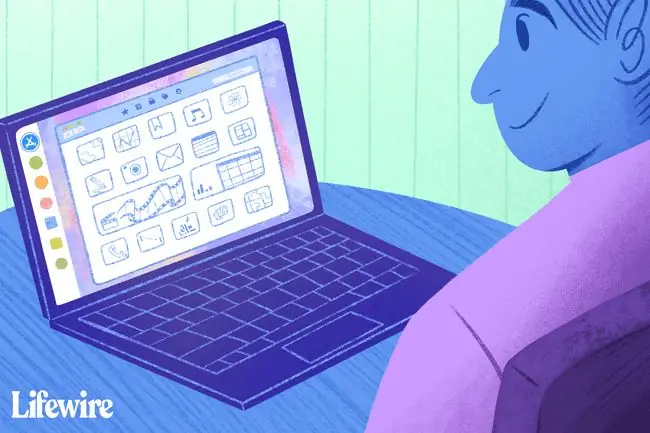
Yuav hloov App rau iPad li cas?
Muaj ob txoj hauv kev los hloov lub app ntawm koj lub computer mus rau koj lub xov tooj ntawm tes.
- Plug koj iPad rau hauv koj lub PC lossis Mac thiab sync lub cuab yeej. Koj tuaj yeem xaiv sync tsuas apps yog tias koj xav kom ceev cov txheej txheem.
- Download tau lub app los ntawm App Store ntawm koj lub iPad. Txhawm rau ua qhov no, qhib App Store app ntawm koj lub iPad thiab xaiv lub tab uas tau yuav yav dhau los. Ntawm lub tab no, koj yuav pom koj qhov kev yuav khoom tsis ntev los no, suav nrog cov ua tiav ntawm PC lossis Mac. Coj mus rhaub khawm huab ntawm ib sab ntawm lub app icon pib rub tawm. Koj tsis raug them rov qab rau cov apps koj twb yuav lawm.






